Создание и использование именованных констант

Как правило, мы часто пользуемся различными константами. Например, ставка НДС, налог на прибыль, различные математические константы и прочее. Как мы поступаем, чтобы их использовать? Мы берем отдельный лист, вносим туда эти константы и ссылаемся на них в лучшем случае закрепляя при этом ссылки на эти ячейки.
Минусы данного способа очевидны:
- Сложность набора формул, так как приходится делать ссылку на ячейку в другом листе.
- Сложность восприятия и чтения таких формул. В случае проверки приходится проходить по ссылкам прыгая с листа на лист.
- Большое количество констант загромождает лист и он также становится трудно читаем.
Решение
Избавится от этого можно путем создания именованных констант. Например, создадим константу под именем НДС. Для этого:
- Перейдите на вкладку Формулы. Найдите группу Определенные имена и выберите команду Присвоить имя. Откроется диалоговое окно Создание имени.

- Введите имя константы в поле Имя. В нашем случае это НДС.
- В поле Область следует указать значение Книга. В этом случае выбранная переменная будет доступна на всех листай файла Excel. Если необходимо, чтобы константа работала только на конкретном листе, следует выбрать название нужного листа.
- В поле Примечание можно указать любой текст при необходимости.
- В поле Диапазон введите значение константы =18% не ссылаясь на ячейки и нажмите кнопку ОК.

Теперь на любом листе формула =НДС будет выдавать одинаковый результат 0,18. Теперь давайте используем нашу переменную и посчитаем, например, стоимость товара без НДС (пусть стоимость с НДС будет 18000). Для этого введем в ячейку следующую формулу =18000/НДС. В итоге ячейка примет значение 10 000. Согласитесь, что формула стала намного понятней, нежели вместо НДС была указана ссылка на некую ячейку (да еще на другом листе).
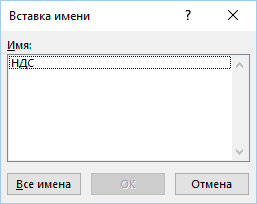 Чтобы вставить именованную константу в формулу не обязательно помнить ее точный синтаксис. Для удобства клавишей F3 можно вызвать список констант и выбрать ее из формы Вставка имени. Также это окно можно вызвать перейдя на вкладку Формулы -> Определенные имена -> Использовать в формуле.
Чтобы вставить именованную константу в формулу не обязательно помнить ее точный синтаксис. Для удобства клавишей F3 можно вызвать список констант и выбрать ее из формы Вставка имени. Также это окно можно вызвать перейдя на вкладку Формулы -> Определенные имена -> Использовать в формуле.
В качестве именованных переменных можно задавать не только числовые значения, но также и текстовые, даты.
Значения констант можно менять по ходу работы. Для этого необходимо открыть окно диспетчера имен Формулы -> Определенные имена -> Диспетчер имен.
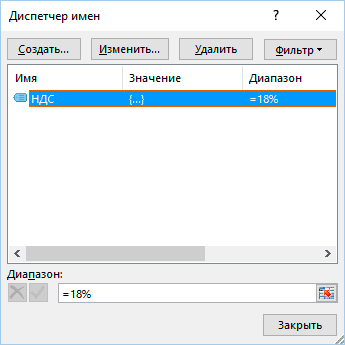
Выберите переменную и нажмите кнопку Изменить. Введите новое значение переменной, закройте диспетчер имен. Excel заново пересчитает все все значения связанные с данной константой.
Вместо суммы выдает формулу
Вместо напряжения 2.5 V выдаёт 1.5
Спрашиваю, сугубо, в рамках расширения кругозора. Сегодня детям собрал комп из того, что было.
БП выдает вместо 12в 11-10в
Столкнулся с такой проблемой, заметил перегрев БП, повернул системник, а кулер не вращается.
 Выдает адрес вместо значения
Выдает адрес вместо значения
Привет. Функция шоу эрэй должна отображать значения в массиве, но выдает адреса (помоему. ). Где.
Match(z,A) выдает 0 вместо индекса
Здравствуйте! Есть массив, пытаюсь найти в нем индекс максимального элемента с помощью функции.
 Вывести формулу для суммы
Вывести формулу для суммы
Помогите пожалуйста вывести формулу для этой задачи. Заранее спасибо:) Даны x\in R и точность.
 Написать формулу суммы ряда
Написать формулу суммы ряда
Написать an-?, если 1+1/3+1/5+1/7+.
 Вместо текста компилятор выдает иероглифы
Вместо текста компилятор выдает иероглифы
Программа считывает текст из файла, но вместо слов выдает набор непонятных символов. Пыталась.
Ячейка содержит константу что это
=F7*С14+B12
Формула состоит из трех операндов (аргументов), которые разделены математическими операторами умножения и сложения. Аргументы представлены ссылками на ячейки электронной таблицы.
=ПРОИЗВЕД(А1:А6)+3
Формула из двух аргументов. Первый — функция, второй — константа. Разделитель — математический оператор сложения.
=15+2*0,2-10
В формуле 4 аргумента, представленных константами. Три математических оператора: сложение, умножение, вычитание
=А15*3+2*6
В формуле 4 аргумента: ссылка на ячейку и три константы. Операторы — два умножения и один — сложения.
- Константа
- Ссылка на ячейку
- Функция
Константы – текстовые или числовые значения, которые вводятся в ячейку и не могут изменяться во время вычислений
Пример:
Ссылка на ячейку или группу ячеек – способ, которым указывается конкретная ячейка или несколько ячеек.
Пример:
Ссылка на отдельную ячейку является ее координатой.
Значение пустой ячейки равно 0.
Ссылки на ячейки бывают двух типов:
- Относительные – ячейки обозначаются относительным смещением от ячейки с формулой (например: F7).
- Абсолютные – ячейки обозначаются координатами ячеек в сочетании со знаком $ (например: $F$7).
- Комбинация предыдущих типов (например: F$7) – смешанные.
При копировании формул относительные ссылки изменяются на размер перемещения!
Операторами обозначаются операции, которые следует выполнить над операндами формулы
В Microsoft Excel включено четыре вида операторов:
- арифметические операторы
- операторы сравнения
- операторы ссылок
- текстовые операторы
Служат для выполнения арифметических операций, таких как сложение, вычитание, умножение
Арифметические операции выполняются над числами!
Используются арифметические операторы:
Используются для сравнения двух значений. Результатом сравнения является логическое значение: либо ИСТИНА, либо ЛОЖЬ.
Для описания ссылок на диапазоны ячеек
Для объединения нескольких текстовых строк в одну
- Формула в Microsoft Excel всегда начинается со знака равенства (=). Знак равенства свидетельствует о том, что последующие знаки составляют формулу
- Элементы, следующие за знаком равенства, являются операндами, разделяемыми операторами вычислений
- Формулы вычисляют значения в определенном порядке. Порядок определяется обычными математическими законами: формула вычисляется слева направо, в соответствии с определенным порядком (приоритетом) для каждого оператора в формуле
- Если формула содержит операторы с одинаковым приоритетом — например операторы деления и умножения — они выполняются слева направо
- Если в одной формуле используется несколько операторов, Microsoft Excel выполняет операции в порядке, показанном в таблице
Повышение приоритета операций нужно для обеспечения правильности вычислений.
Для повышения приоритета операции используют круглые скобки
Допустим, необходимо составить формулу для вычисления выражения, представленного в виде дроби:
Правильный результат достигается только в третьем случае. Числитель делится на знаменатель.
Если формула в ячейке не может быть правильно вычислена, Microsoft Excel выводит в ячейку сообщение об ошибке
Если формула содержит ссылку на ячейку, которая содержит значения ошибки, то вместо этой формулы также будет выводиться сообщение об ошибке
#### – ширина ячейки не позволяет отобразить число в заданном формате;
#ИМЯ? – Microsoft Excel не смог распознать имя, использованное в формуле;
#ДЕЛ/0! – в формуле делается попытка деления на нуль;
#ЧИСЛО! – нарушены правила задания операторов, принятые в математике;
#Н/Д – такое сообщение может появиться, если в качестве аргумента задана ссылка на пустую ячейку;
#ПУСТО! – неверно указано пересечение двух областей, которые не имеют общих ячеек;
#ССЫЛКА! – в формуле задана ссылка на несуществующую ячейку;